La locul de muncă, de regulă, există întotdeauna restricții privind dimensiunea căsuței poștale. La un moment dat începeți să primiți mesaje cu un avertisment despre depășirea iminentă a limitei și dacă nu luați nicio măsură, foarte curând caseta va fi plină și lucrul cu poșta va fi imposibil. Dacă sunteți managerul de vârf, atunci cel mai probabil creșteți dimensiunea casetei, dacă nu, atunci va trebui să "curățați" cutia poștală - să ștergeți literele vechi sau inutile. La un moment dat veți rămâne fără scrisori "vechi" și "inutile" și nu va mai fi nimic de șters. Există două opțiuni: fie să solicitați să creșteți în continuare dimensiunea căsuței poștale, fie să efectuați arhivarea mesajelor dvs. poștale. În timpul arhivării, e-mailurile dvs. vor fi mutate de pe serverul de e-mail în acel loc (discul local (C: D :), unitatea flash, folderul de rețea etc.) pe care le specificați în setările de arhivare. Dimensiunea bazei de date a poștei dvs. va scădea de volumul mesajelor mutate. Lotus Notes poate efectua arhivarea automată în funcție de diferite criterii, dar vom continua să vorbim despre cea mai simplă versiune de arhivare - manuală. Adică, voi veți alege care litere trebuie să arhivați.
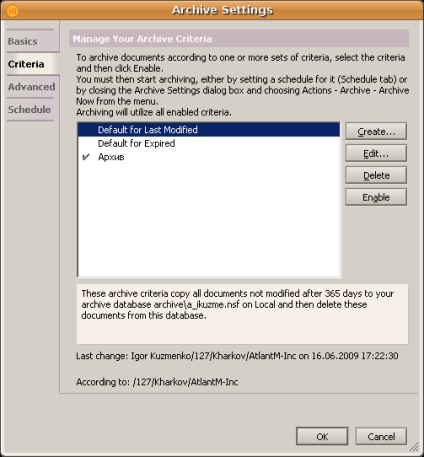
În fereastra următoare (a se vedea Figura 2) trebuie să completați două câmpuri. În primul superficial, scrieți numele arhivei noastre (așa cum se va afișa în clientul Lotus Notes), în al doilea - numele fișierului în care vor fi stocate literele noastre arhivate, indicând calea completă.
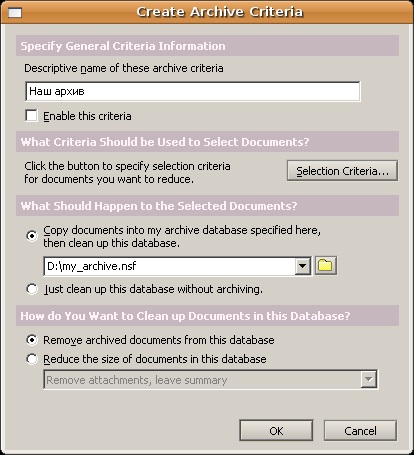
În Figura 2 vedem că arhiva a fost numită "Arhiva noastră", iar fișierul arhivă este my_archive.nsf și va fi localizat în rădăcina unității D. Nu mai trebuie să schimbăm parametrii - faceți clic pe butonul OK. În fereastra nouă care se deschide (Figura 3), apăsați butonul YES. iar în fereastra prezentată în Figura 4, faceți clic pe butonul NO.
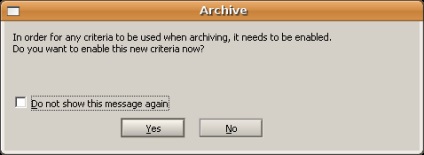
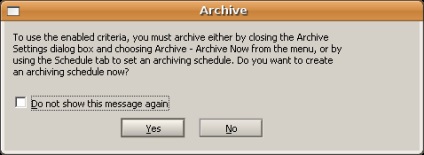
Procedura de mai sus va trebui să fie efectuată o singură dată. Acum, mergeți direct la arhivare. Mai întâi trebuie să selectăm ce litere dorim să ne mutăm în arhivă. Pentru aceasta, faceți clic pe zona din stânga literei.
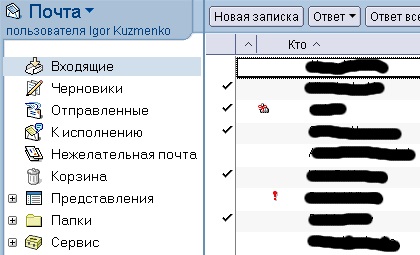
În figura 5 în această zonă există deja mai multe "păsări" opuse literelor selectate. Ce litere pentru a alege sunt de până la tine, vreau doar să vă reamintesc că puteți arhiva orice scrisori, nu doar scrisori de intrare. Foarte adesea uită de scrisorile scrise.
Deci, literele sunt selectate. Accesați meniul Acțiuni -> Arhivă -> Arhivarea documentelor selectate. Se deschide fereastra din figura 6.

Aici trebuie să selectăm arhiva la care vor fi mutate literele selectate. De vreme ce avem doar o singură arhivă și nu este nimic de ales, apăsăm doar butonul OK. Procedura de arhivare începe. Prima dată va dura mai mult, deoarece vom crea fișierul nostru pe discul D, unde vor fi mutate literele. Prin urmare, vă recomandăm ca atunci când arhivați prima dată una sau două litere, nu mai selectați. Ca rezultat al primei arhivări, fișierul va fi creat în locul pe care l-am indicat (îl puteți deschide chiar și în explorator și arătați) și literele vor fi mutate (nu copiate, și anume mutate) în arhivă. Pentru a ajunge la arhivă, selectați Instrumente - Arhivă (a se vedea Figura 7)

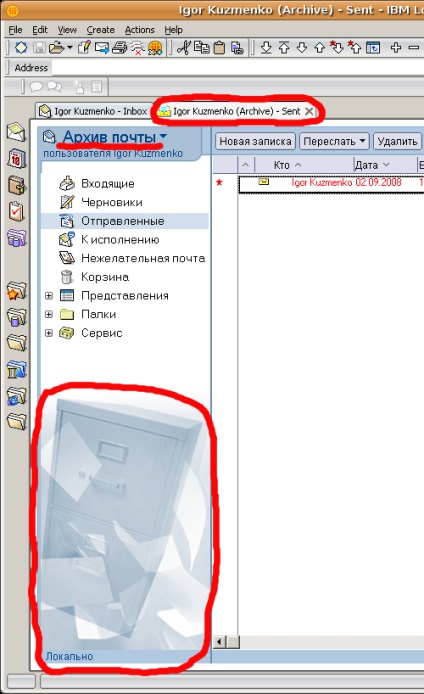
Trimiteți-le prietenilor: